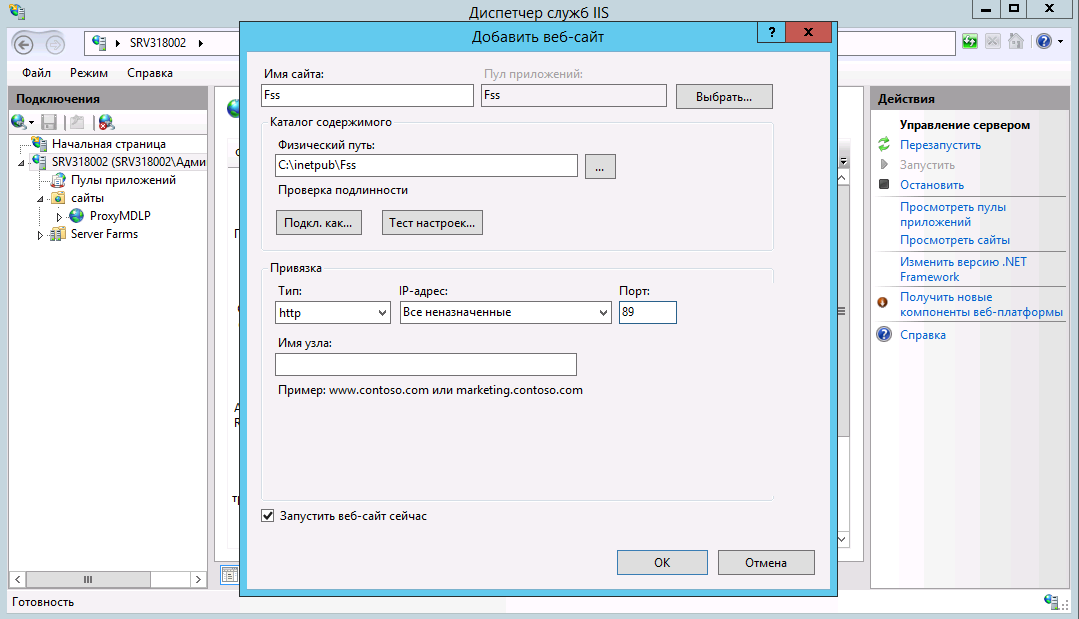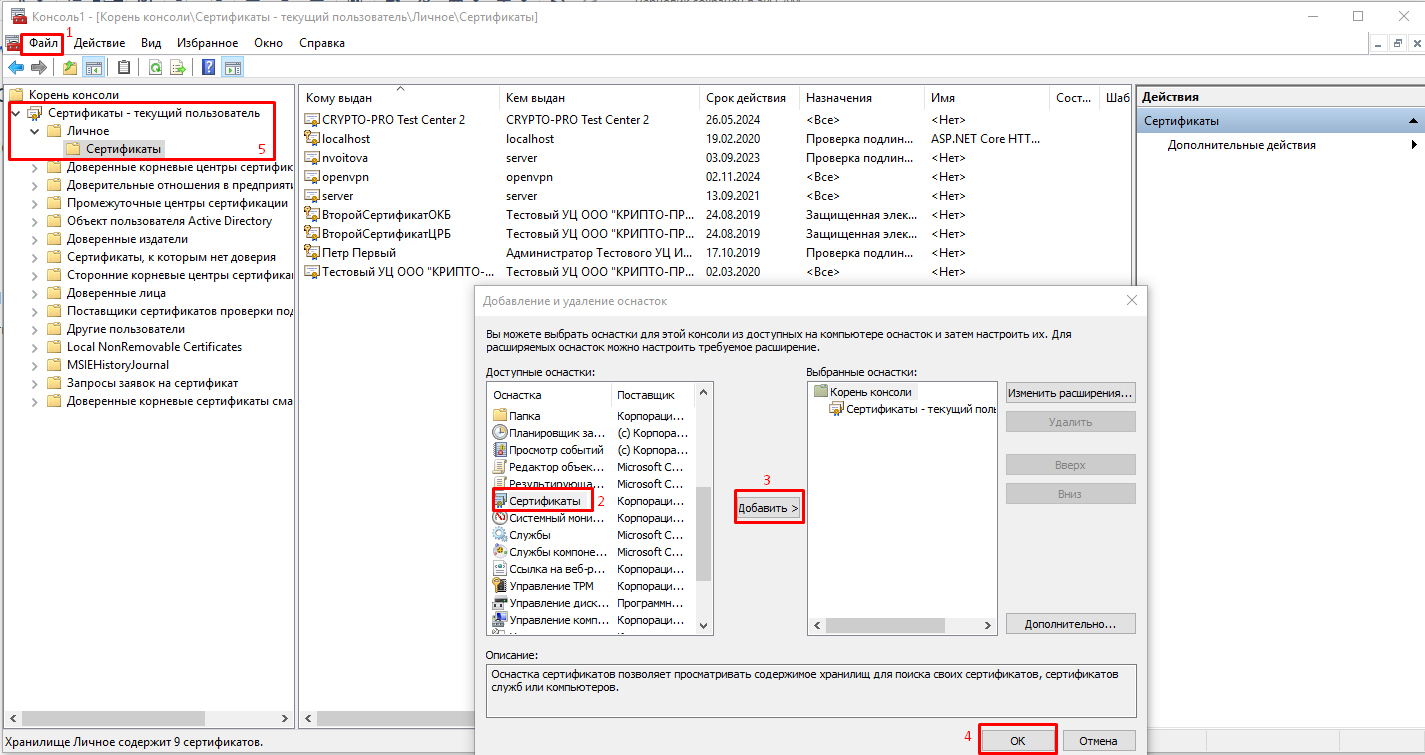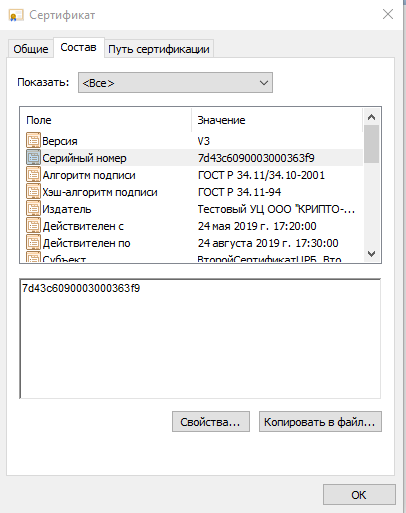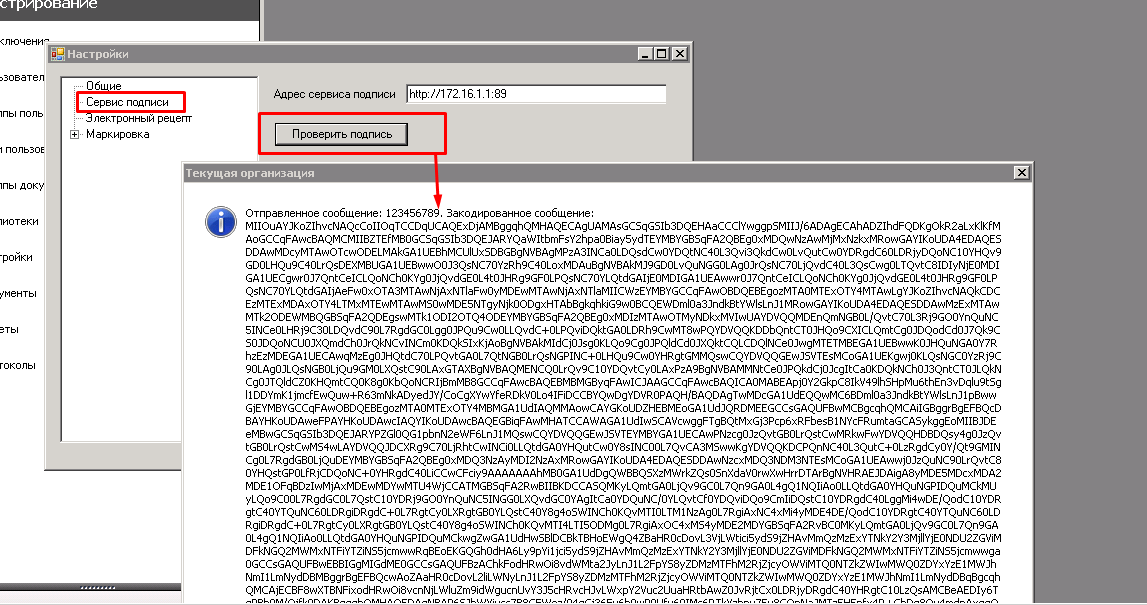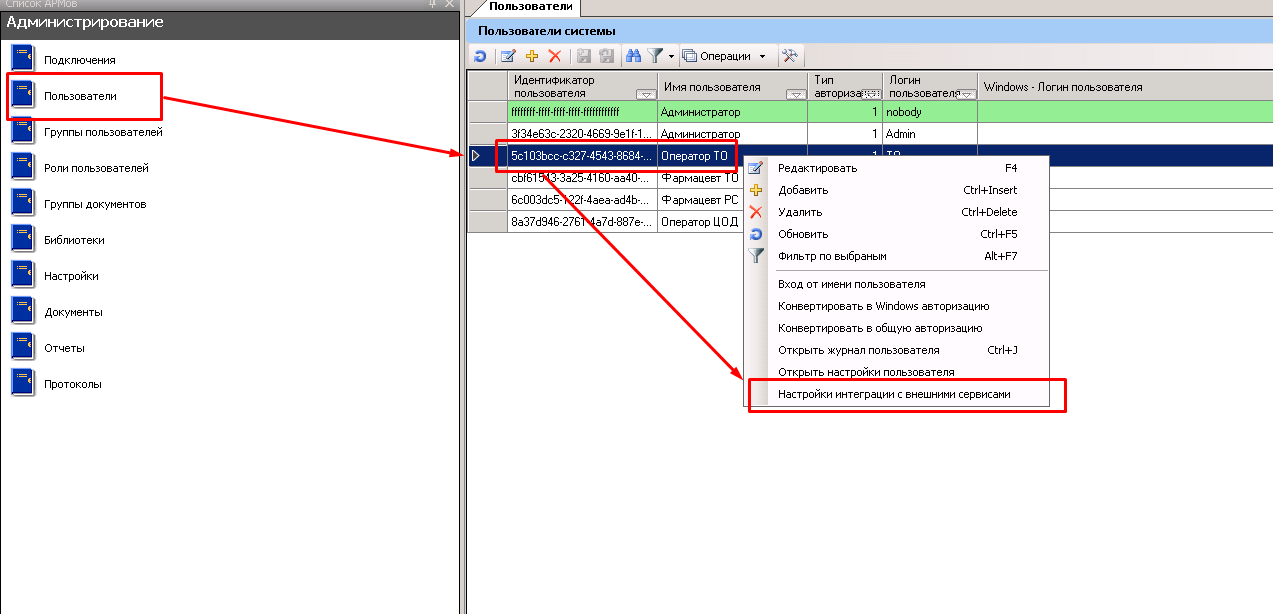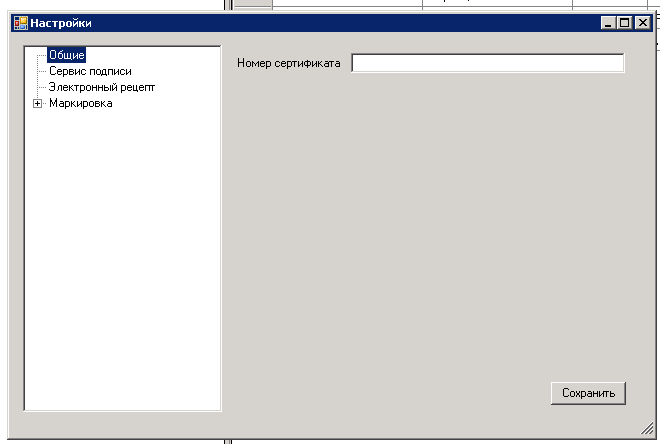...
- Скопируйте сервис подписи на сервер, например, в папку c:/inetpub/fss
- Добавить Добавьте веб-сайт. Укажите: имя сайта - Fss, Физический путь - путь папки с сервисом (c:/inetpub/fss), Порт - любой свободный, например, 89.
Добавление веб-сайта
3. Зайдите в «Пулы приложений», найдите пул «Fss». Зайдите в «Основные настройки» и выберите версию среды v.4. Затем зайдите в дополнительные параметры, пункт «Удостоверение», выберите «Особая учетная запись» и нажмите «Установить»
...
. Введите имя пользователя и пароль, которому доступны сертификаты на компьютере сервера.
Установка настроек
1. Получение номера сертификата
1. Зайдите на сервер. Откройте консоль управления (нажмите win+r, введите mmc). Пункт меню «Файл» - «Добавить или удалить оснастку». Добавьте пункт «Сертификаты»-«Моей учетной записи пользователя», нажмите «Готово». В появившемся списке выберите «Сертификаты» - «Личное» - «Сертификаты».
2. В появившемся списке выберите нужный сертификат (Для МДЛП сертификат должен иметь доступ в личный кабинет МДЛП, у пользователя данного сертификата должны быть права для работы с функционалом МДЛП) и зайдите в его свойства (двойной щелчок мыши). Перейдите на вкладку «Состав», выберите пункт «Серийный номер» списка. Запомните его.
Выбор пункта «Серийный номер»
2. Внесение настроек сервиса подписи
...
Настройка «Адрес сервиса подписи»
Успешный ответ сервиса подписи:
Успешный ответ сервиса подписи
4. В случае если аптека работает с настройками сервиса подписи отличными от основных настройках, то добавляется пользовательская настройка.
Добавление пользовательской настройки
5. Откроется окно настроек аналогичное основному.
6. Далее настройки производятся аналогично пункту 3.